In dieser Anleitung erfahren Sie, wie Sie ein Backup von einem E-Mail-Postfach wiederherstellen können.
Auf unserer Startseite unter www.checkdomain.de klicken Sie rechts oben auf Mein Login und wählen "Kundenbereich" aus, um sich einzuloggen.

Sie gelangen zum Login-Formular, in dem Sie Ihre Kundennummer oder E-Mail-Adresse und Ihr Kundenpasswort eintragen und anschließend auf den Button "Login" klicken.
Sie befinden sich nun in Ihrem Kundenbereich. In der linken Navigation klicken Sie auf den Navigationspunkt "Webhosting".
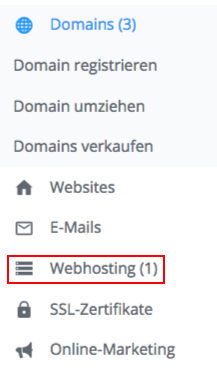
Im folgenden Menü klicken Sie auf die Schaltfläche "Backup".
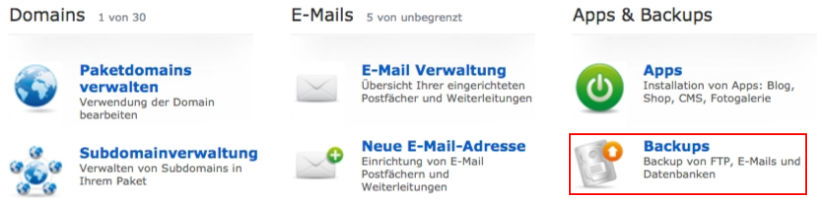
Wählen Sie in der Übersicht aus, von welchem Tag das Backup wiederhergestellt werden soll, in dem Sie auf die Schaltfläche "Wiederherstellen" auf der rechten Seite klicken.
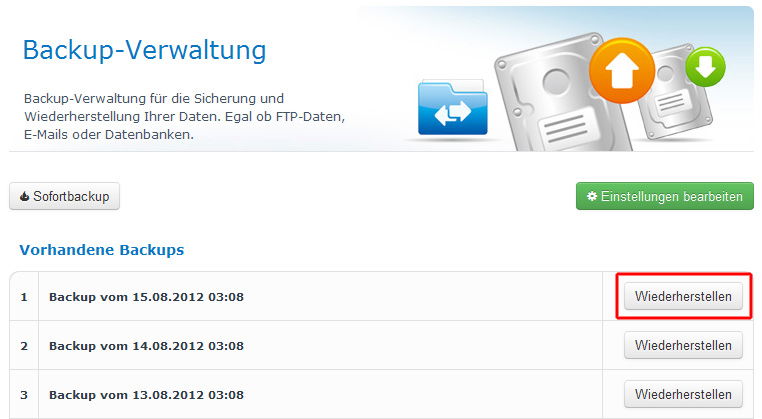
Wählen Sie jetzt aus, welche Daten Sie wiederherstellen möchten. In diesem Fall wählen Sie in dem Pull-Down-Menü "E-Mail-Postfächer" aus.

Bestätigen Sie die Auswahl mit einem Klick auf die Schaltfläche "auswählen".
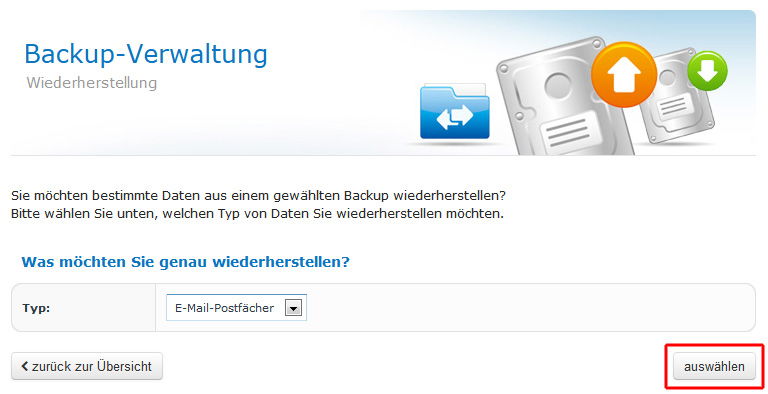
In der jetzt im unteren Bereich erscheinenden Übersicht wählen Sie das Postfach aus, für welches das Backup wiederhergestellt werden soll. Klicken Sie dazu auf die Schaltfläche "Postfach wiederherstellen" rechts neben dem gewünschten E-Mail-Postfach.
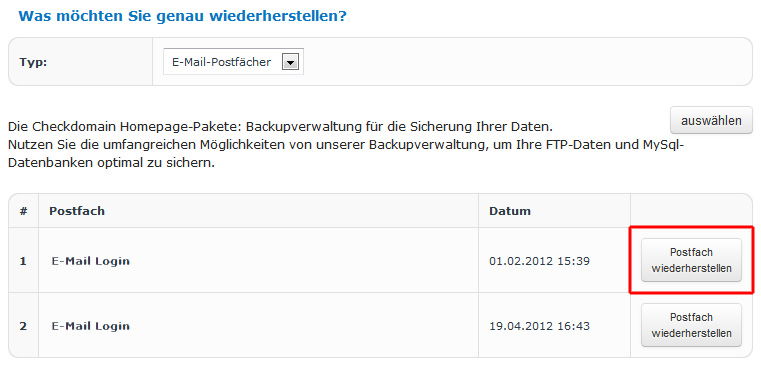
Im nächsten Bildschirm kann ausgewählt werden, wie die Bereitstellung der Daten erfolgen soll.
Aktiven Stand überschreiben: Das Original Postfach wird überschrieben. Wichtige E-Mails sollten zuvor lokal gesichert werden.
Gesondertes Postfach: Es wird ein neues Postfach mit den wiederhergestellten Daten angelegt. Die Zugangsdaten erhalten Sie per E-Mail.
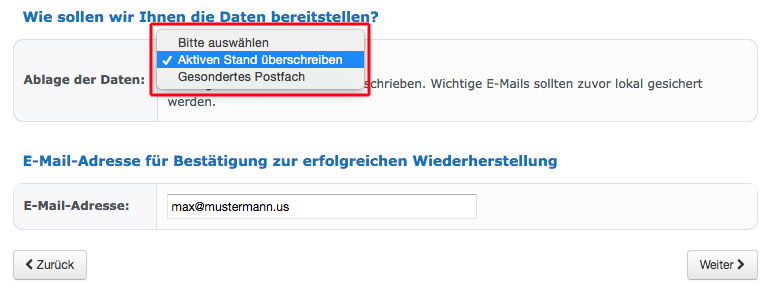
In dem unteren Textfeld können Sie ggf. noch eine andere E-Mail-Adresse eintragen, an die die Bestätigung zur Wiederherstellung geschickt werden soll. Bestätigen Sie die Auswahl mit einem Klick auf die Schaltfläche "weiter".
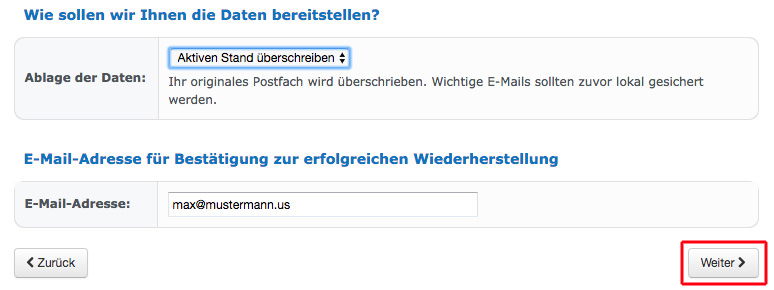
Nachdem Sie die Status-E-Mail, dass die Wiederherstellung fehlerfrei abgeschlossen wurde, stehen Ihnen die Daten des Backup zur Verfügung.